Camtasia Studio 6 录制视频攻略
1、打开Camtasia Studio 6 录屏软件,点击Camtasia 录像机,出现以下操作界面
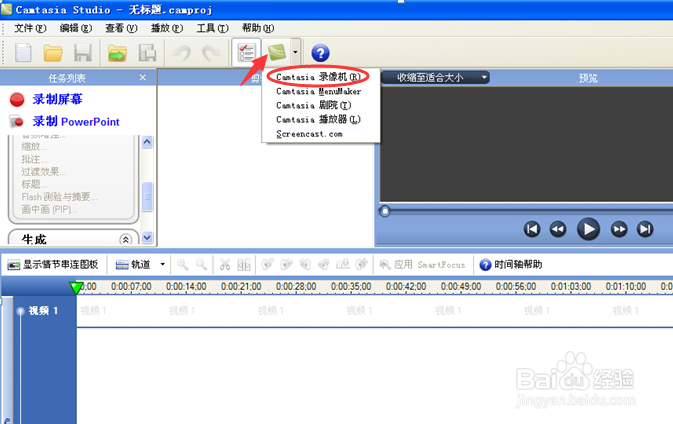
2、用鼠标拖动下图的六个点,可更改录制画面的大小

3、将鼠标停放在如图位置,单击鼠标左键不放,可拖动整个录制画面
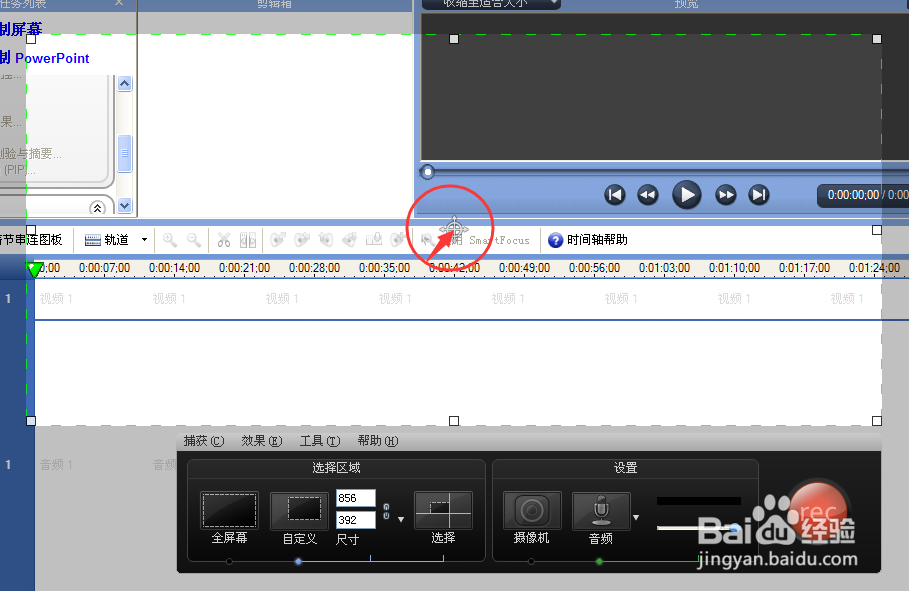
4、音频的录入
若只想录入影片(电脑)自身的声音,则选择立体声混声,反则,需要录入人声(麦克风)的声音时,则选择麦克风
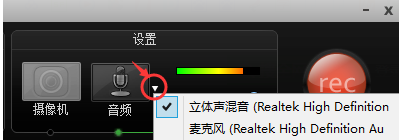
5、下面以录制网络视频为例,此时我们只需要影片自身的声音,所以选择立体声混音,按照上述的方法调节好大小后,按下 REC 按钮,三秒后,开始录制...

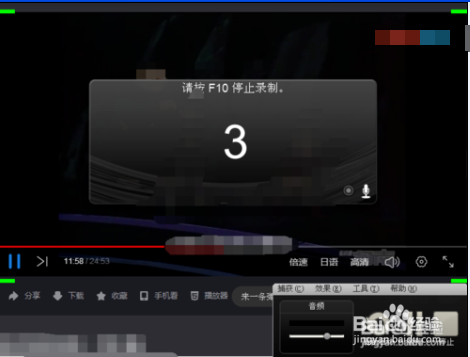
6、点击停止按钮后,可预览录制的视频效果,满意则点击保存,反之则删除录制的视频...
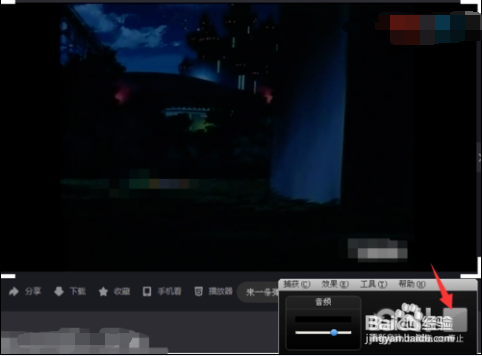
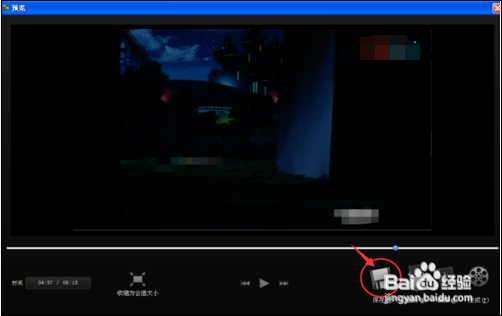
声明:本网站引用、摘录或转载内容仅供网站访问者交流或参考,不代表本站立场,如存在版权或非法内容,请联系站长删除,联系邮箱:site.kefu@qq.com。
阅读量:193
阅读量:23
阅读量:116
阅读量:168
阅读量:57